CAD如何等分圆弧?DIVIDE命令的应用
在CAD中,命令DIVIDE可以通过指定分段数,以点或块作为标记对选定的对象进行平均分割。可以分割的对象有线、弧、圆、椭圆、样条曲线或多段线。标记可以选择点或图块对象。
如何等分圆弧呢?下面我们来看看具体的操作。
1,打开中望CAD后,先绘制一段圆弧示例。然后在命令栏输入命令DIVIDE,然后按回车键。或者依次点击菜单项的绘图 » 点 » 定数等分。
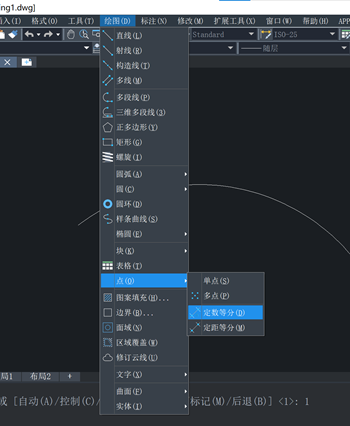
2,此时鼠标的图标会变成一个小正方形,我们点击圆弧,然后按回车键。此时命令栏提示输入分段数
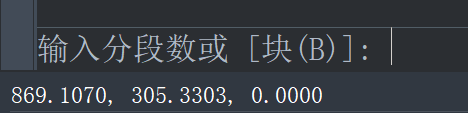
3,通过指定分段数来对选定的对象进行等分,等分标记为点对象。放置的点对象的数目为输入分段数减去 1。
4,输入要等分成多少段即可,这里输入5,输入好后按回车键结束命令。
5,此时如果没有看到等分的效果,是因为点的形式还是默认时的实心小圆点状。大家在命令栏中输入“DDPTYPE”,然后按回车键,“点样式”会话框出现,我们选择自己要的点即可
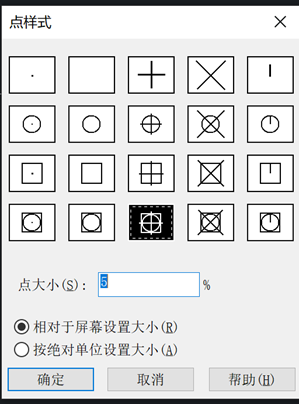
6,最后呈现的效果如图所示
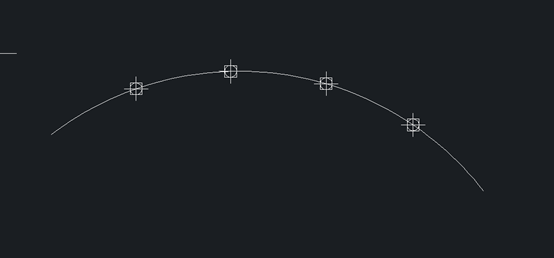
大家可能注意到了这里的“块”
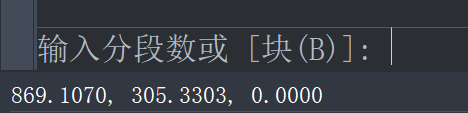
它指通过指定块名和分段数来对选定的对象进行等分,等分标记为指定的块。并且可以设置是否将块与对象对齐。操作如下:
1,依次单击“常用”选项卡 »“绘制”面板 »“定数等分”。
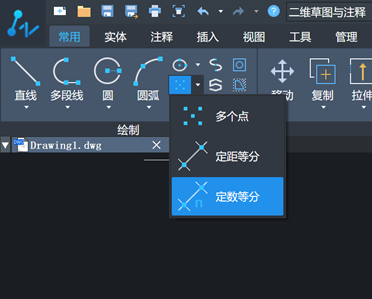
2,选择对象,如直线、圆弧、圆、椭圆、多段线或样条曲线。
3,输入 b(块)。
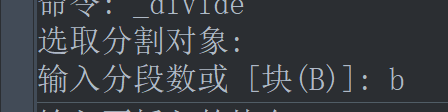
4,输入要插入的块的名称。
5输入 y(是)将块与等分对象对齐。输入 n(否) 不旋转块使之与对象对齐。
6,最后输入所需的线段数目即可。
推荐阅读:CAD制图
推荐阅读:CAD制图初学入门
·定档6.27!中望2024年度产品发布会将在广州举行,诚邀预约观看直播2024-06-17
·中望软件“出海”20年:代表中国工软征战世界2024-04-30
·2024中望教育渠道合作伙伴大会成功举办,开启工软人才培养新征程2024-03-29
·中望将亮相2024汉诺威工业博览会,让世界看见中国工业2024-03-21
·中望携手鸿蒙生态,共创国产工业软件生态新格局2024-03-21
·中国厂商第一!IDC权威发布:中望软件领跑国产CAD软件市场2024-03-20
·荣耀封顶!中望软件总部大厦即将载梦启航2024-02-02
·加码安全:中望信创引领自然资源行业技术创新与方案升级2024-01-03
·玩趣3D:如何应用中望3D,快速设计基站天线传动螺杆?2022-02-10
·趣玩3D:使用中望3D设计车顶帐篷,为户外休闲增添新装备2021-11-25
·现代与历史的碰撞:阿根廷学生应用中望3D,技术重现达·芬奇“飞碟”坦克原型2021-09-26
·我的珠宝人生:西班牙设计师用中望3D设计华美珠宝2021-09-26
·9个小妙招,切换至中望CAD竟可以如此顺畅快速 2021-09-06
·原来插头是这样设计的,看完你学会了吗?2021-09-06
·玩趣3D:如何使用中望3D设计光学反光碗2021-09-01
·玩趣3D:如何巧用中望3D 2022新功能,设计专属相机?2021-08-10
·CAD中创建角度标注命令(DIMANGULAR)的图文教程2018-08-09
·CAD使用sc命令来绘制同心圆2021-11-30
·CAD怎么使用圆形等分2022-01-11
·CAD网络版转移服务器端授权的方法2024-07-09
·CAD高版本文件无法打开的解决技巧2017-12-14
·CAD如何修改多段线的宽度和虚线的密度2019-08-12
·CAD如何绘制一个圆中内切两圆?2022-07-14
·CAD单行文字如何输入正负号2021-04-30














